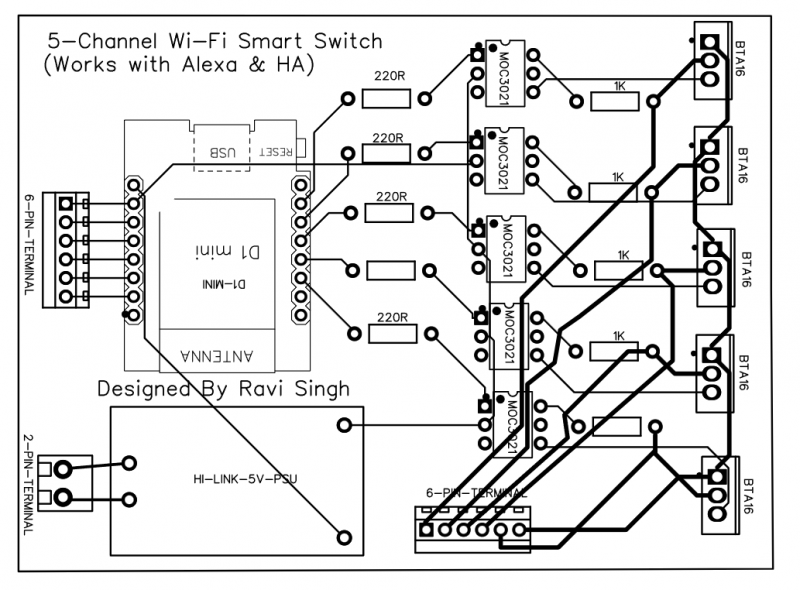لجعل المنزل ذكيًا ، فأنت بحاجة إلى مفاتيح وأجهزة استشعار ذكية للتحكم في اتصالات Wi-Fi أو RF أو Zigbee. هناك العديد من العلامات التجارية التي تقدم مفاتيح ذكية يمكنك ببساطة فتحها ونشرها باستخدام خدماتها السحابية.
ولكن إذا كنت ترغب في بناء منزل ذكي خاص تمامًا ، فأنت لا تريد الاعتماد على طرف ثالث. أنت لا تعرف أبدًا متى قد يغلقون خدماتهم السحابية. وبالتالي ، فإن الأمن والموثوقية هي مخاوف كبيرة. لحسن الحظ ، فإن إنشاء مفاتيح ذكية تعمل مع Alexa وبرامج أتمتة المنزل الذكي ، مثل Home Assistant ، أسهل كثيرًا.
اجعل فيديو اليوم
ما تحتاجه لبناء مفتاح ذكي
لنفترض أنك تريد إنشاء مفتاح ذكي من 5 قنوات يمكنك استخدامه للتحكم في ما يصل إلى 5 أجهزة مختلفة تصل إلى ~ 2 أمبير عند 220 فولت أو 110 فولت. لإنشاء هذا المفتاح الذكي ، ستحتاج إلى ما يلي:
- واحد D1 ميني
- واحد Hi-Link 5V 5W أو 10W PSU
- اثنين من محطات المسمار 6-دبابيس
- طرف برغي ثنائي السنون
- خمسة مقاومات 220 ¼ واط
- خمسة مقاومات 1KΩ ¼ واط
- خمسة MOC3021 ICs optocoupler
- خمسة ترياك ، مثل BTA12 ، BTA16 ، أو ما شابه ذلك. لقد استخدمنا BTA16.
- ثنائي الفينيل متعدد الكلور ملفق أو عام لتركيب ولحام جميع المكونات
- لحام الحديد والقصدير
- أسلاك لتوصيل حمولتك
لقد قمنا بالفعل بتصميم PCB وقمنا بالجزء الصعب (جديد ومحسن). كل ما عليك فعله هو قم بتنزيل ملف جربر ، والتي يمكنك استخدامها لطباعة أو تصنيع مركبات ثنائي الفينيل متعدد الكلور من أي مصنع أو مورد ثنائي الفينيل متعدد الكلور. لمعلوماتك ، حصلنا على 10 مركبات ثنائي الفينيل متعدد الكلور ملفقة مقابل 7 دولارات ودفعنا 5 دولارات للشحن.
كيفية إصلاح bootloop باستخدام الكمبيوتر
جندى المكونات الموجودة على ثنائي الفينيل متعدد الكلور
قم بتركيب جميع المكونات الموجودة على PCB كما هو موضح في PCB. يمكنك أيضًا استخدام PCB العام واتباع مخطط الاتصال المشترك أدناه لتركيب ولحام جميع المكونات يدويًا.
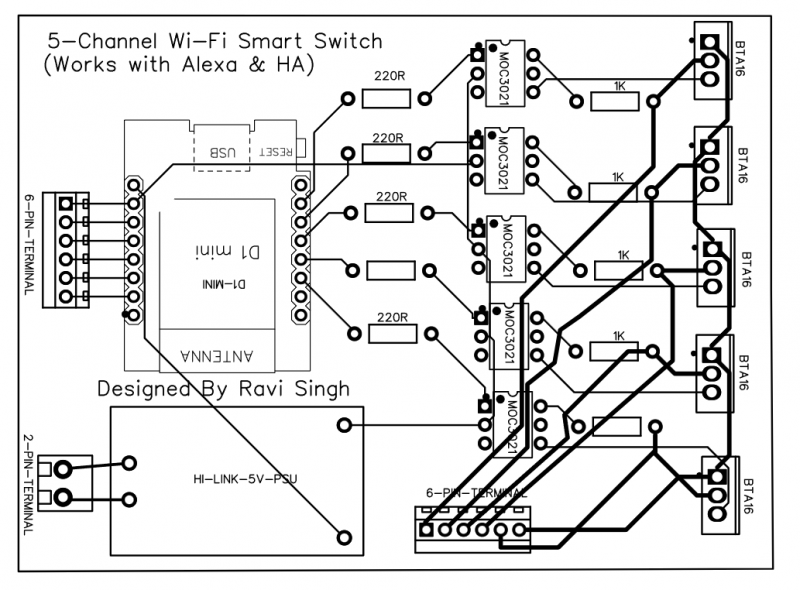
تعليمات مهمة
لا تقم بتركيب D1 Mini ولحامه مباشرة في لوحة الدوائر المطبوعة. اتبع هذه التعليمات لتركيب D1 Mini على لوحة الدوائر المطبوعة.
- يأتي D1 Mini مع شرائط بيرغ للذكور والإناث. جندى شريط برج الذكور بـ D1 Mini.
- قم بتلحيم شريط البرغ الأنثوي على PCB حيث نحتاج إلى وضع D1 Mini.
- ضع D1 Mini على الشرائط الأنثوية الملحومة على لوحة PCB لتثبيتها على اللوحة.
سيساعدك هذا على فصل D1 Mini أو استبداله بسرعة إذا ساءت.
إذا كنت لا تعرف أو لم يتم لحامها من قبل ، فنحن نوصي بشدة أن تقوم بذلك تعلم كيفية اللحام قبل المتابعة.
كيف ترى ما هي اللوحة الأم لدي
فلاش البرنامج الثابت
بمجرد تثبيت المكونات ولحامها على لوحة الدوائر المطبوعة ، اتبع هذه الخطوات لتنزيل البرامج الثابتة وفلاشها وتكوينها على D1 Mini للتحكم في مرحل 5-Solid State على اللوحة.
- تحميل البرامج الثابتة Tasmota (ملف tasmota.bin) على نظامك وقم بتثبيت ملف أداة Tasmotizer (متاح لنظام التشغيل Windows فقط). يمكنك أيضًا استخدام ملفات المنزل المتعري أداة إذا كنت تستخدم macOS أو Linux.
- قم بتشغيل أداة Tasmotizer وقم بتوصيل D1 Mini بجهاز الكمبيوتر الخاص بك باستخدام كابل micro USB.
- انقر على ينعش زر.
- حدد ملف مع المنفذ حيث يتم توصيل D1 Mini.
- انقر فتح ثم تصفح البرامج الثابتة Tasmota التي قمت بتنزيلها (ملف .bin).
- انقر استوعب . انتظر حتى تكتمل العملية. سيستغرق الأمر أقل من دقيقة للانتهاء.
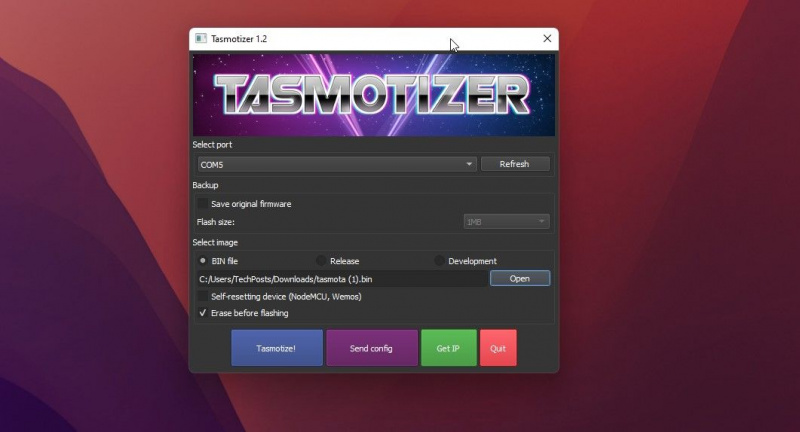
- بمجرد الانتهاء من الوميض ، انقر فوق أرسل التكوين زر.
- يختار واي فاي وأدخل SSID وكلمة المرور لشبكة Wi-Fi الخاصة بك.
- انقر وحدة / قالب و اختار نوعي .
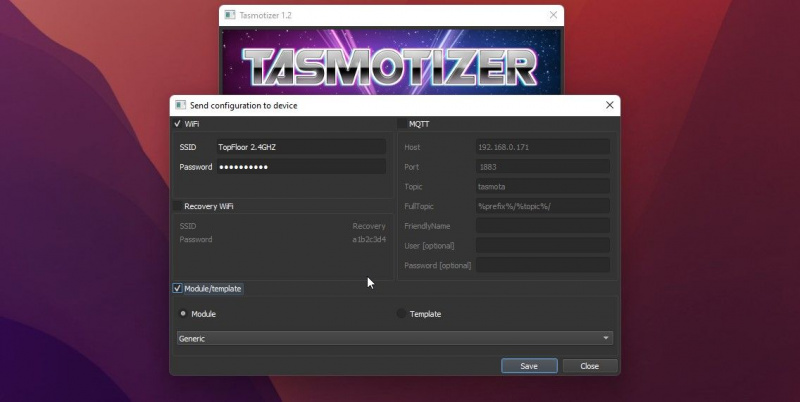
- انقر يحفظ . سترى رسالة ' التكوين المرسلة. سيتم إعادة تشغيل الجهاز '.
- انقر على احصل على IP زر بعد بضع ثوان. سيُظهر لك هذا عنوان IP الخاص بالجهاز عند اتصاله بشبكتك بنجاح.
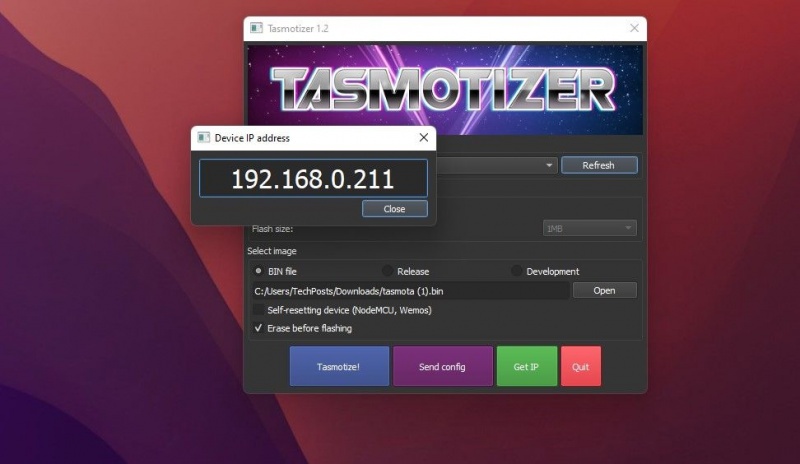
- افتح ال متصفح الإنترنت وأدخل عنوان IP هذا. سيفتح واجهة ويب Tasmota.
إذا كنت تريد ، يمكنك أيضًا البناء مرحل الحالة الصلبة أحادي القناة أو مفتاح ذكي أحادي القناة مدعوم من قبل Alexa .
تكوين DIY Smart Switch
بمجرد فتح واجهة ويب Tasmota (Web UI) ، اتبع الخطوات التالية لتكوين مفاتيح 5 للتحكم في Wi-Fi و Alexa.
- انقر ترتيب > وحدة التكوين . ثم الرجوع إلى لقطة الشاشة أدناه لاختيار تناوب و يُحوّل خيارات متبوعة بملحق رقم القناة .
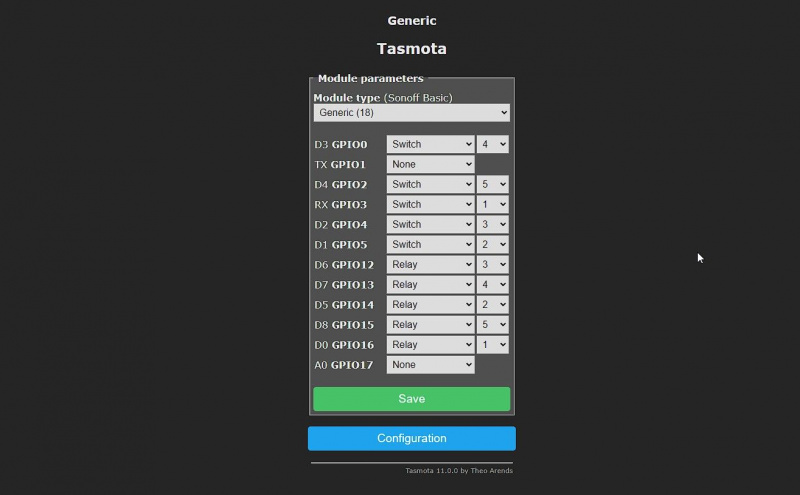
- بمجرد تحديد جميع القنوات المطلوبة لـ تناوب و يُحوّل خيارات ، انقر فوق يحفظ . سيقوم الجهاز بحفظ التكوين وإعادة التشغيل. سيتم تحديث واجهة مستخدم الويب تلقائيًا.
- سوف ترى 5-الضوابط على واجهة مستخدم الويب Tasmota. يمكن استخدامها لتشغيل مرحلات الحالة الصلبة والتحكم فيها على اللوحة لتشغيل / إيقاف الحمل المتصل.
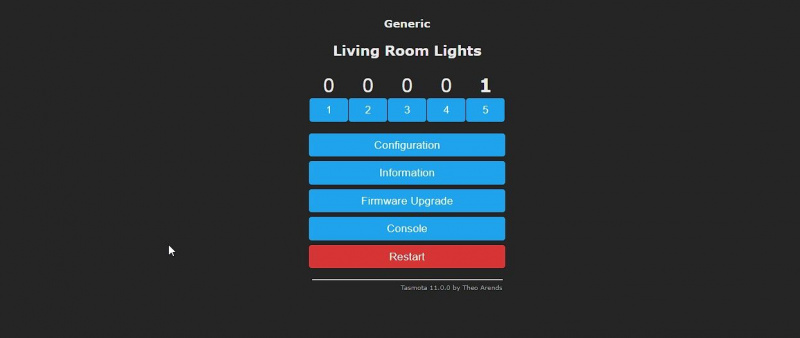
- 1 يشير إلى أن المفتاح في وضع التشغيل أثناء 0 يشير إيقاف .
تمكين دعم Alexa
للتحكم في هذا المفتاح الذكي ذو 5 قنوات باستخدام Alexa ، اتبع الخطوات التالية:
كيفية الحصول على emojis android جديد
- في ال واجهة مستخدم ويب Tasmota ، انقر ترتيب > تكوين أخرى .
- في ال اسم الجهاز ، امنح مفتاحك الذكي اسمًا لطيفًا ، مثل غرفة المعيشة الذكية التبديل . أيضًا ، أدخل اسم الأجهزة الخمسة التي ستتحكم فيها باستخدام مفتاح DIY الذكي هذا. نظرًا لأننا نستخدمها للتحكم في الإضاءة ، فقد قمنا بتسميتها وفقًا لذلك.
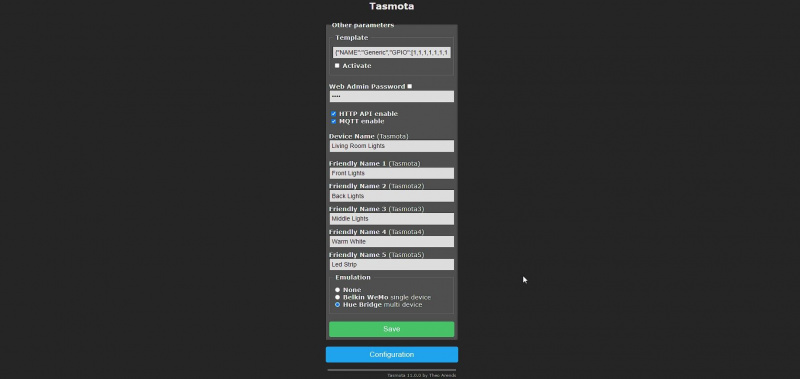
- تأكد من تحديد ملف جسر هيو زر الاختيار ثم انقر فوق يحفظ .
- سيتم إعادة تشغيل الجهاز. يمكنك الآن أن تطلب من جهاز Echo الخاص بك اكتشاف الأجهزة باستخدام الأمر ، ' Alexa ، اكتشف الأجهزة . 'يمكنك أيضًا استخدام امتداد تطبيق Alexa > الأجهزة لإضافة هذه المفاتيح الذكية DIY.
- ستعرض الأجهزة الاسم الذي أدخلته في حقل الاسم المألوف في واجهة مستخدم ويب Tasmota. ومع ذلك ، يمكنك تعديل أو تغيير الأسماء في تطبيق Alexa وفقًا لاحتياجاتك. يتم التعرف عليهم على أنهم جهاز رويال فيليبس للإلكترونيات الذكية .
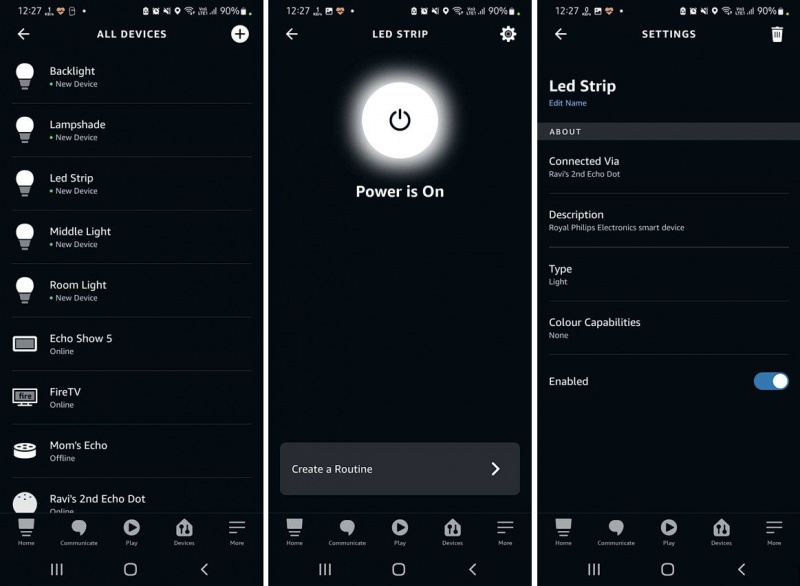
- يمكنك الآن التحكم في المفاتيح الذكية باستخدام تطبيق Alexa أو باستخدام جهاز Echo الخاص بك. فقط قل، ' Alexa ، قم بتشغيل شريط LED. '
أضف إلى Home Assistant
لإضافة هذا المفتاح الذكي DIY إلى Home Assistant (HA) ، تحتاج إلى تمكين MQTT على Home Assistant ثم إدخال تفاصيل MQTT عبر Tasmota Web UI باتباع الخطوات التالية:
- في Tasmota UI ، انقر فوق ترتيب > تكوين MQTT .
- دخول المضيف IP (HA IP الخاص بك) ، المستعمل، و كلمة المرور . احتفظ بالأشياء الأخرى كإعداد افتراضي وانقر يحفظ .
- إذا تم تمكين الاكتشاف التلقائي على HA الخاص بك (افتراضيًا هو كذلك) ، يمكنك رؤية 5 مفاتيح ذكية جديدة في إعدادات > الأجهزة والخدمات .
- يمكنك تحديدها وإضافتها إلى لوحة معلومات HA الخاصة بك والتحكم في المفاتيح من HA web UI مباشرة مع تحديثات حالة التبديل في الوقت الحقيقي.
نشر مفاتيح ذاتية الصنع ومفاتيح ذكية خاصة بلا ضوضاء
يمكنك بناء واستخدام هذا المفتاح الذكي المكون من 5 قنوات للتحكم في المروحة أو الأضواء أو أي أجهزة منزلية أخرى تتطلب ما يصل إلى 200-300 واط من الطاقة. نظرًا لأننا قمنا ببناء هذا المفتاح باستخدام مرحلات الحالة الصلبة (SSR) ، فسيعمل هذا المفتاح بصمت بدون ضوضاء نقر. بالإضافة إلى ذلك ، يمكنك التحكم فيها محليًا حتى إذا لم يكن هناك إنترنت ، أو إذا كنت متصلاً بالإنترنت ، من أي مكان في العالم باستخدام تطبيق Alexa.